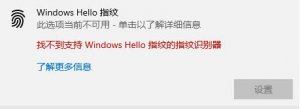详细介绍
win11如何修改NDS?下面小编就来给大家讲解一下!
操作方法
1、通过底部开始菜单打开系统“设置”。

2、点开左边列表下的“网络和internet”。
3、点击相关设置中的“更多网络适配器选项”。

4、右键“以太网”,打开“属性”。

5、双击打开“IPv4”或者“IPv6”。

6、勾选“使用下面的dns服务器地址”后在下方输入想要使用的dns,再点击“确定”保存即可。

如果修改了不可用的dns,可能会导致无法联网,这时候只要在相同位置改回来就可以了。
以上就是win11修改DNS的方法讲解了,赶紧试试吧,如果你有更多问题可以给我们留言,我们也将尽快为你解答!
最新教程
- hello指纹设置不了如何解决?Win更新:2025-07-18
- Windows 11输入法悬浮窗如何去掉?更新:2025-07-18
- 冰点文库不可以用知道决办法更新:2025-07-18
- Windows 10开始菜单打不开如何解决更新:2025-07-18
- Windows 7系统启动后只有一个鼠标什更新:2025-07-18